

Ein Vorteil von Cloud-Speicher ist die Möglichkeit, Dateien synchron zu halten Egal welcher Computer du bist. Das Problem ist, diese Bequemlichkeit hat ihren Preis. Um eine große Datenmenge zu übertragen, müssen in der Regel Pläne gekauft werden. Außerdem dauert es ewig, eine Datei auf einen Remote-Server hochzuladen, nur um sie auf einen anderen Computer in Ihrem Netzwerk herunterzuladen. Die gute Nachricht ist, dass es nicht unpraktisch sein muss, Dateien zwischen Linux-Computern zu synchronisieren. Es gibt eine bessere Lösung: Synchronisieren.
Synchronisieren ist ein Werkzeug, das Dinge synchronisiert. Mit diesem Tool können Benutzer beliebig viele Daten über das Internet und über ein lokales Netzwerk übertragen. Sie müssen keine teuren Cloud-Speicherpläne für zusätzlichen Speicherplatz kaufen. Der Speicherplatz von Syncthing ist die Kapazität Ihrer eigenen Festplatten, und die Geschwindigkeit ist, wie schnell Ihre eigene Netzwerk- und Internetverbindung ist.
Das Beste ist, dass es unter Linux verfĂĽgbar ist. Hier ist, wie es funktioniert.
Die Installation von Syncthing unterscheidet sich etwas von anderen Programmtypen. Dies liegt daran, dass es sich um ein webbasiertes Programm handelt, das lokal ausgeführt wird. Synchronisieren läuft im Hintergrund und macht alle wichtigen Berechnungen, aber alles, was der Benutzer tut, wird in einem Webbrowser konfiguriert. Dies bedeutet auch, dass, wenn Sie diese Software auf einem Linux-Server installieren möchten, es gut funktioniert.
Beginnen Sie mit dem Hinzufügen des PGP-Freigabeschlüssels. Dies ist wichtig, da sowohl Ubuntu als auch Debian keine Software ohne einen Freigabeschlüssel installieren können. Öffnen Sie ein Terminal, holen Sie sich den Schlüssel mit folgendem Befehl:
curl -s //syncthing.net/release-key.txt | sudo apt-key add -
Der nächste Schritt im Installationsprozess besteht darin, das Syncthing-Repository zur / etc / apt / sources -Liste hinzuzufügen.
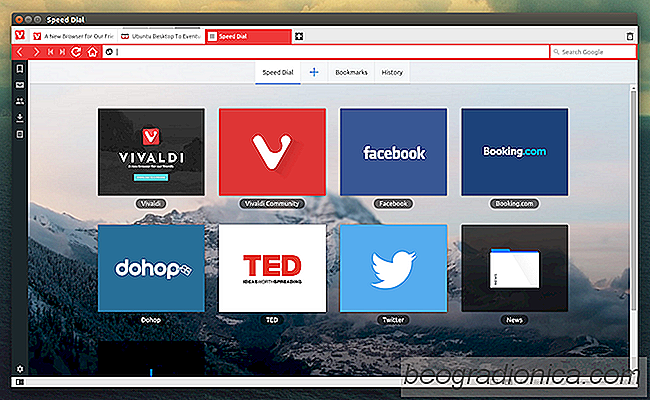
So installieren Sie den Vivaldi-Browser unter Linux
In letzter Zeit tauchen eine Reihe verschiedener Webbrowser auf dem Markt auf. Der Hauptgrund dafür ist, dass die Benutzer mehr denn je von den Mainstream-Browsern krank werden. Chrome verschlingt RAM (und hat große Datenschutzprobleme), und Firefox, während es besser wird, braucht noch Arbeit. Deshalb haben der Brave-Browser und der Vivaldi-Browser etwas Aufmerksamkeit bekommen.

Wiederherstellen gelöschter Dateien unter Linux mit Photorec
Es gibt viele verschiedene Möglichkeiten, gelöschte Dateien unter Linux wiederherzustellen. Die benutzerfreundlichste Option ist jedoch ein Terminal-Tool namens Photorec. Damit können Benutzer Partitionen und ganze Festplatten nach verlorenen Dateien durchsuchen. Das Beste daran: Das Tool funktioniert mit allen Arten von Dateisystemen, nicht nur mit Linux-Systemen.